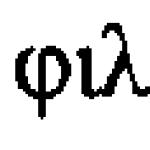การลบไฟล์ที่เหมือนกัน (สำเนาของไฟล์เดียวกัน) หรือโฟลเดอร์จะช่วยเพิ่มพื้นที่ว่างในดิสก์และลดขยะที่ไม่จำเป็นในระบบซึ่งเป็นประโยชน์สำหรับ ความเร็วระบบ บางครั้งข้อมูลซ้ำจะถูกสร้างขึ้นโดยผู้ใช้เอง (เช่น รูปภาพเดียวกันจะถูกคัดลอกไปยังโฟลเดอร์อื่นที่อยู่ในดิสก์จริงเดียวกัน) ในบางกรณีรูปภาพเหล่านั้นจะยังคงอยู่หลังจากใช้ซอฟต์แวร์อื่น ฟังก์ชั่นการค้นหาสำเนาที่ไม่จำเป็นนั้นดำเนินการโดยแอปพลิเคชั่นจำนวนมากซึ่งส่วนใหญ่แจกฟรี ( ฟรี- ให้เราอธิบายการทำงานของแอพพลิเคชั่นดังกล่าวหลายตัว
การลบรายการที่ซ้ำกันโดยใช้ Total Commander
เราใช้ดูเพคุรุ
ซอฟต์แวร์นี้ออกแบบมาเพื่อสแกนระบบเพื่อหาสำเนาเท่านั้น และไม่ทำหน้าที่อื่นๆ

AllDup เพื่อตรวจจับรายการที่ซ้ำกัน

การออกแบบโปรแกรมมีรูปแบบสวยงามและใช้งานง่าย ทันทีหลังจากเปิดตัว หน้าต่างจะปรากฏขึ้นพร้อมข้อความสรุป การจัดการเพื่อค้นหารายการที่ซ้ำกัน คุณสามารถค้นหาฟิสิคัลดิสก์ทั้งหมดได้โดยการตรวจสอบดิสก์ภายในเครื่องที่ต้องการ
หรือเพิ่มแต่ละโฟลเดอร์โดยคลิกที่ลูกศรถัดจาก " โฟลเดอร์ต้นทาง"และเลือก" เพิ่มโฟลเดอร์». 
ลองค้นหารายการที่ซ้ำกันในโฟลเดอร์ Games ในไดรฟ์ในเครื่อง "C:\" 
เปิดใช้งานแท็บ " วิธีการค้นหา"ให้กำหนดหลักเกณฑ์ โดยค่าเริ่มต้นตัวเลือกในการค้นหารายการที่ซ้ำกันเท่านั้นโดย ชื่อที่คล้ายกันหากจำเป็น ให้ทำเครื่องหมายในช่องที่จำเป็น การตั้งค่า- ขอแนะนำให้เปิดใช้งานการค้นหาโดย ส่วนขยายมิฉะนั้นซอฟต์แวร์อาจแสดงไฟล์ที่มีชื่อคล้ายกันแม้ว่าจะไม่ใช่สำเนาของกันและกันก็ตาม 
หลังจากนั้นให้กดปุ่ม เริ่มค้นหา.
เมื่อเสร็จแล้วหน้าต่างใหม่จะเปิดขึ้นพร้อมกับ ผลลัพธ์ซึ่งเราทำเครื่องหมาย ไฟล์ที่ไม่จำเป็นให้คลิกขวาที่ ไฟล์ซึ่งควรจะล้างรายการที่ซ้ำกัน (เปิดเมนูบริบท) และเลือก “ ลบไฟล์อื่นๆ ทั้งหมดออกจากกลุ่มนี้อย่างถาวร" เพื่อลบสำเนา ในกรณีนี้ต้นฉบับจะยังคงไม่ถูกแตะต้อง เฉพาะรายการที่ซ้ำกันเท่านั้นที่จะถูกลบ
วิธีใช้ DuplicateCleaner ฟรี
แอปพลิเคชั่นที่รอบคอบมากสำหรับการค้นหาและลบรายการที่ซ้ำกันในคอมพิวเตอร์ของคุณ ในกรณีนี้คุณสามารถดำเนินการได้ ค้นหาไฟล์ทั้งหมดในโหมดปกติ ค้นหาสำเนาของรูปภาพหรือเพลง หรือโฟลเดอร์ที่เหมือนกัน 
เปิดแอปพลิเคชัน- ก่อนอื่น เราตั้งค่าเกณฑ์การค้นหาสำหรับสิ่งนี้ใน " ตัวเลือกเพิ่มเติม"ตรวจสอบการตั้งค่า" ด้วยชื่อเดียวกัน"และไปที่แท็บ" เส้นทางการสแกน» 
เลือกโฟลเดอร์ให้กดปุ่ม เพิ่มเติมโฟลเดอร์ที่เลือกไว้ในเส้นทางที่รวมไว้แล้วคลิกปุ่ม " สแกน». 
เรารอการสิ้นสุดการสแกนซึ่งจะปรากฏขึ้น สถิติตรวจพบรายการที่ซ้ำกันในหน้าต่างแยกต่างหาก เราปิดหน้าต่าง 
ใน " ไฟล์ที่ซ้ำกัน» รายการจะปรากฏขึ้น เหมือนกันไฟล์ทำเครื่องหมายไฟล์ที่ไม่จำเป็นแล้วกดเมนู “ ดู", เลือกรายการ" กำลังลบไฟล์» 

ในหน้าต่างที่เปิดขึ้นให้คลิก “ ลบไฟล์- ในกรณีนี้ ขอแนะนำให้รวมการลบเข้าไปด้วย รถเข็นเพื่อให้คุณสามารถกู้คืนไฟล์ที่จำเป็นได้
การดำเนินการทำความสะอาดพื้นที่ดิสก์ของคอมพิวเตอร์โดยทั่วไปอย่างมีประสิทธิผล ควบคู่ไปกับการใช้โปรแกรมทำความสะอาด Windows อัตโนมัติ ก็จำเป็นต้องมีเช่นกัน ทำเองโดยการกำจัด ไฟล์ที่ไม่จำเป็นและไฟล์ที่ซ้ำกัน ในการติดตามไฟล์ที่ไม่จำเป็น โปรแกรมพิเศษได้รับการออกแบบ - ตัววิเคราะห์พื้นที่ดิสก์ ช่วยกรองเนื้อหาของดิสก์คอมพิวเตอร์ตามเกณฑ์ที่กำหนด (โดยเฉพาะตามน้ำหนัก) เพื่อให้ผู้ใช้สามารถตัดสินใจได้ว่าจะลบไฟล์หรือปล่อยทิ้งไว้ นอกจากนี้ยังมีซอฟต์แวร์พิเศษเพื่อค้นหาไฟล์ที่ซ้ำกัน - ทั้งในรูปแบบของโปรแกรมแยกต่างหากหรือยูทิลิตี้ขนาดเล็ก หรือเป็นส่วนหนึ่งของซอฟต์แวร์ที่ครอบคลุมสำหรับการทำความสะอาดและปรับแต่ง Windows ด้านล่างนี้เราจะดูห้าโปรแกรมสำหรับค้นหาไฟล์ที่ซ้ำกัน ห้าอันดับแรกรวมโปรแกรมฟรีที่สมบูรณ์พร้อมรองรับภาษารัสเซีย
เมื่อค้นหาไฟล์ที่ซ้ำกันบนไดรฟ์ระบบ C จะเป็นการดีกว่าถ้าระบุไม่ใช่พาร์ติชันทั้งหมด แต่ระบุเฉพาะแต่ละโฟลเดอร์ที่เก็บไฟล์ผู้ใช้เท่านั้น พบรายการที่ซ้ำกันในคนงาน โฟลเดอร์วินโดวส์ไม่สามารถลบได้ หากคุณพบโฟลเดอร์หรือไฟล์จำนวนมากที่มีชื่อที่ไม่คุ้นเคยในไดรฟ์ C ของคุณ ขอแนะนำให้คุณรับความช่วยเหลือเกี่ยวกับไฟล์เหล่านั้นบนอินเทอร์เน็ต
1.ออลดูพ
AllDup มีตัวเลือกต่าง ๆ มากมายสำหรับปรับแต่งการค้นหาไฟล์ที่ซ้ำกันอย่างละเอียด ตัวเลือกที่ปรับแต่งได้ ได้แก่ การเลือกวิธีการเปรียบเทียบ เกณฑ์การค้นหา ลำดับความสำคัญในการตรวจสอบรายการที่ซ้ำกัน การใช้ตัวกรองการแยก รวมถึงเนื้อหาของไฟล์ที่เก็บถาวร ฯลฯ นอกจากนี้ยังสามารถเปลี่ยนธีมการออกแบบและการตั้งค่าอินเทอร์เฟซแต่ละรายการได้อีกด้วย อย่างไรก็ตาม โปรแกรมนี้ดีด้วยอินเทอร์เฟซที่คิดไม่ดี บนแถบเครื่องมือ แท็บทั้งหมด - ไม่ว่าจะเป็นการทำงานพื้นฐานหรือฟังก์ชันเพิ่มเติม - จะแสดงรายการว่าเทียบเท่ากัน และเพื่อช่วยให้ผู้ใช้ที่เปิดตัว AllDup เป็นครั้งแรกในการเรียนรู้ข้อมูลเฉพาะของโปรแกรม ผู้สร้างได้ติดตั้งอินเทอร์เฟซพร้อมวิดเจ็ตลอยในรูปแบบของคำแนะนำสั้น ๆ ว่าควรดำเนินการตามขั้นตอนใด ในแท็บ "โฟลเดอร์ต้นทาง" คุณระบุพื้นที่ค้นหา - พาร์ติชันดิสก์ อุปกรณ์ที่เชื่อมต่อ หรือโฟลเดอร์ผู้ใช้แต่ละรายบนไดรฟ์ระบบ C
จากนั้นในแท็บ "วิธีการค้นหา" ให้ตั้งค่าเกณฑ์การค้นหา ที่นี่คุณสามารถระบุการค้นหารายการที่ซ้ำกันและเพิ่มนามสกุล ขนาด เนื้อหา ฯลฯ ให้กับเกณฑ์การค้นหาที่ตั้งไว้ล่วงหน้าสำหรับชื่อไฟล์ได้

ผลการค้นหาที่ซ้ำกันสามารถจัดเรียงตามขนาด เส้นทาง วันที่แก้ไขไฟล์ ฯลฯ ไฟล์ที่ตรวจพบสามารถลบได้ ตำแหน่งสามารถเปิดได้ใน Windows Explorer และการดำเนินการอื่น ๆ ที่จัดทำโดยโปรแกรมสามารถนำไปใช้ได้

หากต้องการกลับไปวิเคราะห์ผลการค้นหาที่ซ้ำกันของ AllDup ในภายหลังโดยไม่ต้องรอให้การสแกนเสร็จสิ้น ผลลัพธ์ปัจจุบันสามารถบันทึกเป็นรูปแบบไฟล์โปรแกรมหรือส่งออกเป็นไฟล์ TXT และ CSV
โปรแกรม AllDup มีเวอร์ชันพกพาที่ไม่ต้องติดตั้งบนระบบ
2. ทำความสะอาดซ้ำ
โปรแกรมการทำงานอื่นสำหรับการค้นหาไฟล์ที่ซ้ำกันที่ปรับแต่งได้สูงคือ Duplicate Cleaner โปรแกรม Duplicate Cleaner มีสองรุ่น - รุ่น Pro แบบชำระเงินและรุ่นฟรี แม้ว่าอย่างหลังจะถูกจำกัดด้วยฟังก์ชันบางอย่างที่ไม่พร้อมใช้งาน แต่ความสามารถของมันก็เพียงพอที่จะค้นหารายการที่ซ้ำกันได้อย่างมีประสิทธิภาพ Duplicate Cleaner Free ช่วยให้คุณสามารถกำหนดเกณฑ์การค้นหาตามชื่อไฟล์ เนื้อหา ขนาด และวันที่สร้าง จัดเตรียมให้ เกณฑ์เพิ่มเติมค้นหาตามข้อมูลไฟล์เสียง รวมถึงการกรองตามประเภทเนื้อหาและนามสกุลไฟล์ จุดทั้งหมดเหล่านี้ได้รับการกำหนดค่าในแท็บแรกของโปรแกรม "เกณฑ์การค้นหา"

ในแท็บที่สองของโปรแกรม – “เส้นทางการสแกน” – พื้นที่การค้นหาจะถูกเลือก

ในหน้าต่างผลการค้นหา รายการที่ซ้ำกันสามารถจัดเรียง ลบได้ ตำแหน่งสามารถเปิดได้ใน Explorer และสามารถใช้ตัวเลือกโปรแกรมอื่นๆ ได้

ผลการค้นหา Duplicate Cleaner สามารถส่งออกไปยังไฟล์รูปแบบข้อมูลตาราง CSV การส่งออกข้อมูลจะดำเนินการทั้งสำหรับรายการที่ซ้ำกันทั้งหมดและเฉพาะไฟล์ที่ผู้ใช้ทำเครื่องหมายไว้เท่านั้น ข้อดีของ Duplicate Cleaner รวมถึงอินเทอร์เฟซที่เป็นมิตรต่อผู้ใช้และการจัดระเบียบที่ดี
3. DupeGuru
DupeGuru เป็นเครื่องมือค้นหาไฟล์ที่ซ้ำกันที่ง่ายที่สุดสำหรับผู้ที่ไม่มีเวลาหรือต้องการเรียนรู้ความซับซ้อนทั้งหมดของโปรแกรมที่มีความเชี่ยวชาญสูง ดังที่กล่าวไว้ข้างต้น ที่ด้านล่างของหน้าต่างโปรแกรมขนาดเล็ก พื้นที่ค้นหาจะถูกเลือกและเริ่มการสแกน

ผลการค้นหาที่ซ้ำกันสามารถจัดเรียงตามเส้นทางตำแหน่งและขนาดไฟล์ เมนูบริบทของผลการค้นหา DupeGuru มีเพียงการดำเนินการที่จำเป็นในการทำงานกับรายการที่ซ้ำกันที่พบ

ผลการค้นหาจะถูกบันทึกลงในไฟล์โปรแกรมหรือส่งออกเป็น HTML
DupeGuru เป็นโปรแกรมข้ามแพลตฟอร์ม แต่เฉพาะเวอร์ชันเก่าเท่านั้นที่ได้รับการดัดแปลงสำหรับ Windows โปรแกรมติดตั้งสำหรับ Windows 7 ที่นำเสนอบนเว็บไซต์อย่างเป็นทางการยังเหมาะสำหรับระบบเวอร์ชัน 8.1 และ 10
4. ซีคลีนเนอร์
ในขั้นตอนหนึ่งของการปรับปรุง CCleaner ซึ่งเป็นตัวล้างข้อมูลยอดนิยมสำหรับ Windows ได้รับฟังก์ชันเพื่อค้นหาไฟล์ที่ซ้ำกัน คุณสามารถใช้ฟังก์ชันนี้ได้ในส่วน "บริการ" หากต้องการค้นหารายการที่ซ้ำกัน เกณฑ์การค้นหาจะพร้อมใช้งานตามชื่อ วันที่สร้าง เนื้อหาไฟล์ และขนาดไฟล์

เช่นเดียวกับผู้เข้าร่วมก่อนหน้านี้ในการรีวิว โปรแกรม CCleaner ในสภาพแวดล้อมผลการค้นหาที่ซ้ำกันไม่ได้มีฟังก์ชันการทำงานมากมายนัก แต่มีการทำงานพื้นฐานอยู่ โดยเฉพาะอย่างยิ่งการจัดเรียงผลการค้นหาและลบไฟล์

5. ยูทิลิตี้ Glary 5
โปรแกรมที่ครอบคลุมสำหรับการทำความสะอาดและปรับแต่ง Windows Glary Utilities 5 มียูทิลิตี้สำหรับค้นหาไฟล์ที่ซ้ำกัน หากต้องการสามารถดาวน์โหลดยูทิลิตี้เดียวกันแยกต่างหากจากเว็บไซต์อย่างเป็นทางการของโปรแกรมหากไม่จำเป็นต้องใช้แพ็คเกจซอฟต์แวร์เต็มประสิทธิภาพ

ตัวค้นหาซ้ำที่รวมอยู่ใน Glary Utilities 5 นั้นเรียบง่าย แต่สะดวกและปรับแต่งได้ คุณสามารถเริ่มสแกนรายการซ้ำได้ทันทีโดยเลือกเฉพาะพื้นที่ค้นหา - พาร์ติชันดิสก์ อุปกรณ์แบบถอดได้ หรือแต่ละโฟลเดอร์ คุณสามารถปรับแต่งการค้นหาของคุณเพิ่มเติมได้โดยคลิกปุ่ม "ตัวเลือก"

ตัวเลือกต่างๆ จะกำหนดเกณฑ์สำหรับการค้นหารายการที่ซ้ำกัน - ตามชื่อ ตามขนาด ตามเวลาที่สร้างไฟล์ ใน ในบางกรณีหากต้องการทำความสะอาดพื้นที่ดิสก์อย่างละเอียด คุณสามารถเปลี่ยนการเลือกที่กำหนดไว้ล่วงหน้าสำหรับการค้นหาเฉพาะประเภทไฟล์ทั่วไปเป็นการสแกนทุกประเภท

ผลการค้นหาให้เฉพาะการดำเนินการที่จำเป็นสำหรับการทำงานกับรายการที่ซ้ำกัน โดยเฉพาะอย่างยิ่งการลบและการเปิดเส้นทางตำแหน่งใน Windows Explorer

เพื่อความสะดวกของผู้ใช้ แคตตาล็อก Glary Utilities 5 พบรายการที่ซ้ำกันตามประเภทเนื้อหา - เอกสาร รูปภาพ วิดีโอ โปรแกรม ฯลฯ สำหรับแต่ละประเภท น้ำหนักรวมของไฟล์ที่พบจะปรากฏขึ้น
ขอให้มีวันที่ดี!
โปรแกรมนี้จะช่วยคุณลบเพลงที่ซ้ำกันออกจากคอมพิวเตอร์ของคุณอย่างรวดเร็วและง่ายดาย หากฮาร์ดไดรฟ์ของเครื่องพีซีของคุณประกอบด้วย คอลเลกชันขนาดใหญ่เพลงหรือดนตรี อาจมีองค์ประกอบที่เหมือนกันอยู่ที่นั่น เพลงที่ซ้ำกันกินพื้นที่บนฮาร์ดไดรฟ์ของคอมพิวเตอร์หรือแล็ปท็อปของคุณและอุดตัน ซึ่งเป็นเหตุผลว่าทำไมการลบไฟล์เสียงที่ซ้ำกันออกจากพีซีของคุณทันทีจึงเป็นเรื่องสำคัญ ใช้ Duplicate Music Remover ฟรีเพื่อจุดประสงค์นี้ เครื่องมือนี้จะช่วยให้คุณค้นหาเพลงที่ซ้ำกันโดยอัตโนมัติโดยใช้เวลาน้อยกว่าการค้นหาด้วยตนเอง เรียกใช้โปรแกรมและรอให้กระบวนการค้นหาซ้ำเสร็จสิ้น ในรายงานผลลัพธ์ ให้ทำเครื่องหมายเพลงซ้ำที่คุณไม่ต้องการและสั่งให้โปรแกรมลบออก
เครื่องมือที่สะดวกและรวดเร็วสำหรับผู้รักเสียงเพลง
เครื่องมือง่ายๆ นี้มีประโยชน์อย่างแรกเลยสำหรับผู้รักเสียงเพลงที่มีเพลงจำนวนมากเก็บไว้ในฮาร์ดไดรฟ์พีซี ไฟล์เพลงมักจะมีขนาดเล็ก แต่หากมีไฟล์หลายพันไฟล์เก็บไว้ในฮาร์ดไดรฟ์พีซีของคุณ เพลงที่ซ้ำกันอาจใช้พื้นที่จำนวนมาก บ่อยครั้งที่ไฟล์เสียงที่ซ้ำกันสะสมเนื่องจากการที่อัลบั้มต่างๆ ของศิลปินคนเดียวกันมีเพลงเดียวกันหลายเพลง หรือเนื่องจากคอลเลกชันเพลงที่แตกต่างกันบางครั้งอาจมีเพลงเดียวกันหลายเพลง
ค้นหาเพลงที่ซ้ำกันในทุกรูปแบบ
แอปพลิเคชั่นนี้ช่วยให้คุณสามารถลบไฟล์เสียงที่ซ้ำกันของรูปแบบเสียงทั่วไปเกือบทั้งหมด (*.m4a; *.m4p; *.mp2; *.aac; *.aiff; *.ape; *.au; *.flac; *.mid; *.mp3 ; *.ogg; *.wma; *.rm; *.ra ฯลฯ) และผู้ใช้สามารถระบุรูปแบบของไฟล์เพลงที่จะค้นหาซ้ำได้ ตัวอย่างเช่น คุณสามารถค้นหาเฉพาะเพลงที่ซ้ำกันในรูปแบบ MP3 หรือเฉพาะในรูปแบบ m4p และ mp3 เป็นต้น ยูทิลิตี้นี้ช่วยให้คุณค้นหาไม่เพียง แต่เพลงที่ซ้ำกันเท่านั้น แต่ยังรวมถึงองค์ประกอบทางดนตรีที่คล้ายกันด้วย เมื่อต้องการทำเช่นนี้ โปรแกรมจะค้นหาเพลงที่คล้ายกันด้วยแท็กเพลง ในกรณีนี้ มันจะค้นหาแทร็กเพลงที่ซ้ำกันซึ่งมีชื่อเดียวกัน ศิลปินเดียวกัน หรือชื่ออัลบั้มเดียวกัน ในกรณีนี้ คุณสามารถเลือกเกณฑ์ใดเกณฑ์หนึ่งหรือหลายเกณฑ์ก็ได้ เช่น ให้คำสั่งโปรแกรมเพื่อค้นหาสำเนาเพลงของศิลปินคนเดียวกันที่มีชื่อเหมือนกัน

รวดเร็ว ฟรี และมีประสิทธิภาพ
หากคุณกำลังมองหาซอฟต์แวร์ฟรีที่ดีที่สุดเพื่อช่วยคุณลบเพลงที่ซ้ำกัน คุณสามารถใช้ Duplicate Music Remover Free ได้เลย คุณสามารถดาวน์โหลดโปรแกรมง่ายๆ นี้ได้จากลิงค์ด้านล่างภาพหน้าจอ คุณไม่ควรกลัวว่าโปรแกรมนี้จะลบสิ่งที่คุณต้องการโดยที่คุณไม่รู้ ยูทิลิตี้นี้จะลบเฉพาะไฟล์ที่คุณทำเครื่องหมายให้ลบในรายการสำเนาที่พบ สิ่งสำคัญคืออย่าลืมทิ้งสำเนาของแต่ละองค์ประกอบไว้หนึ่งชุดจากรายการนี้เนื่องจากโปรแกรมระบุในรายงานที่พบว่าทำซ้ำสำเนาทั้งหมดของไฟล์ที่มีสำเนาบนดิสก์ ซอฟต์แวร์นี้เหมาะสำหรับการใช้งานบนคอมพิวเตอร์ด้วย ระบบปฏิบัติการ Windows รวมถึง Windows XP, Windows 7, Windows 8, Windows 10
สวัสดีที่รัก โปรดจำไว้ว่า ในวัยเด็กของคุณที่สร้างเว็บไซต์สีเขียว ( ตลอดทั้งปีที่แล้ว) ฉันแนะนำและอธิบายให้คุณฟังแล้ว โปรแกรมสำหรับค้นหาและลบรูปภาพที่เหมือนกัน- ดังนั้นมันจึงเป็นโปรแกรมที่ยอดเยี่ยม แต่ได้รับค่าตอบแทน (แม้ว่าวิธีแก้ปัญหานี้สามารถพบได้ง่ายบนอินเทอร์เน็ต) และที่นี่ฉันยังได้อธิบายโปรแกรมเพื่อที่จะ ค้นหาและลบ ไฟล์ที่ซ้ำกัน - ให้ตายเถอะ มันก็จ่ายเหมือนกัน!
วันนี้ฉันจะแก้ไขตัวเอง - ฉันจะอธิบายให้คุณฟังฟรีและ โปรแกรมด่วนเพื่อค้นหาและลบสำเนาไฟล์ต่างๆ ในคอมพิวเตอร์ของคุณ ซึ่งคุณมีจำนวนมาก พวกเขานั่งเงียบ ๆ ที่มุมห้องและหัวเราะคิกคักกับคุณ เพิ่มขนาดของดิสก์ ทำให้ระบบช้าลง (ท้ายที่สุดแล้ว การสแกนไฟล์มีความสำคัญสำหรับ การทำงานปกติและไปเกือบตลอดเวลา) เพียงแค่ทิ้งขยะในคอมพิวเตอร์โดยมีภาระที่ไม่จำเป็นซึ่งทำให้ยุ่งยาก กระบวนการจัดเรียงข้อมูล…
ไฟล์ที่ซ้ำกัน จำเป็นต้องลบและเราจะดำเนินการนี้ทันที โดยธรรมชาติแล้วฉันจะอธิบายทุกอย่างทีละขั้นตอนและในรูปภาพพร้อมความแตกต่างทั้งหมด และแน่นอน ฉันจะให้โปรแกรมสองเวอร์ชันแก่คุณ - แบบปกติจากเว็บไซต์อย่างเป็นทางการและแบบพกพา
Auslogics Duplicate File Finder เป็นโปรแกรมฟรีสำหรับค้นหาและลบไฟล์ที่ซ้ำกัน
ไม่ต้องสงสัยเลย – มีไฟล์ซ้ำกันบนคอมพิวเตอร์เครื่องโปรดของคุณ นักวิทยาศาสตร์ยังไม่ได้ศึกษาธรรมชาติของรูปร่างหน้าตาของพวกเขา เมื่อเวลาผ่านไป พวกมันเติบโตเหมือนเห็ด ปรากฏขึ้นมาจากไหนไม่รู้... แน่นอนว่านี่เป็นเรื่องตลก - เราสร้างสิ่งที่ซ้ำกันเองโดยไม่สังเกตเห็นด้วยซ้ำ มากำจัดพวกมันกันเถอะ ขั้นแรกคุณจะต้องดาวน์โหลดโปรแกรมก่อน
ตามที่สัญญาไว้ นี่คือสองเวอร์ชันสำหรับคุณ - ทุกคนมีสิทธิ์เลือกเวอร์ชันที่ต้องการ แต่ฉันขอแนะนำอย่างยิ่งให้เลือกเวอร์ชันพกพา ความจริงก็คือในเวอร์ชันมาตรฐานพวกเขาจะผลัก (หรือลอง) แถบเครื่องมือเพิ่มเติมไปยังเบราว์เซอร์ทั้งหมด - คุณต้องการมันหรือไม่? ตัวอย่างเช่น ไม่ว่าฉันพยายามแค่ไหน ฉันก็ยังจับเขาได้ - ฉันแทบจะกำจัดเขาไม่ได้เลย (อย่างไร? และเช่นนี้.)
ดาวน์โหลด Auslogics Duplicate File Finder: 7 MB
![]()
ดาวน์โหลด Auslogics Duplicate File Finder แบบพกพา: 6 MB
![]()
ต่อไปนี้คือวิธีที่ฉันติดตั้งโปรแกรมเวอร์ชันปกติ...
การติดตั้ง Auslogics Duplicate File Finder


ใช่ การติดตั้งจะเกิดขึ้นในวันที่ ภาษาอังกฤษแต่จำไว้ว่าคุณและฉันไม่กลัวความยากลำบากและจะเอาชนะทุกสิ่งได้...




และนี่คือราคาของฟรี - อย่าลืมทำเครื่องหมายในช่องและใครจะรู้ บางทีคุณอาจจะโชคดีและไม่ได้ติดตั้งแถบเครื่องมือ

สร้างไอคอนบนเดสก์ท็อปของคุณหรือไม่?

คลิก "เสร็จสิ้น" และโปรแกรมสำหรับค้นหาและลบไฟล์ที่ซ้ำกันจะเริ่มขึ้น จากนั้นทุกอย่างก็ง่ายและสะดวกมาก อย่างที่คุณเห็น โปรแกรมนี้เป็นภาษารัสเซียทั้งหมด
เราเลือกดิสก์ที่เราจะค้นหาไฟล์ที่ซ้ำกันหรือแม้แต่โฟลเดอร์แยก...

เราเลือกว่าเราจะค้นหาอะไรกันแน่ หรือจะเลือกไฟล์ประเภทใดที่จะค้นหาจาก...

หากคุณไม่เชี่ยวชาญเรื่องระบบมากนักฉันไม่แนะนำให้เลือกรายการแรกบนสุด ความจริงก็คือระบบใช้ไฟล์ที่เหมือนกันหลายไฟล์และวางไว้ในตำแหน่งที่สะดวกและรวดเร็วกว่าในการเข้าถึง - ไฟล์ที่ซ้ำกันดังกล่าวไม่เพียง แต่ไม่แนะนำให้ลบเท่านั้น แต่ยังแย่อย่างเด็ดขาด!!!
เพื่อความปลอดภัย ให้สร้างจุดคืนค่า...



นี่คือไฟล์ที่ซ้ำกันของฉัน นั่นไม่ใช่ทั้งหมด - ฉันพบและลบไปแล้วมากกว่า 300 MB ในระหว่างที่คุ้นเคยกับโปรแกรมครั้งแรก (ฉันไม่ได้แค่จับภาพหน้าจอ)
ตอนนี้เราต้องชี้แจงให้โปรแกรมทราบถึงวิธีการลบรายการที่ซ้ำกัน...